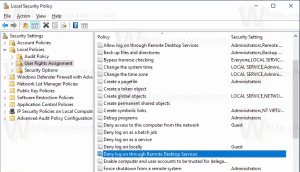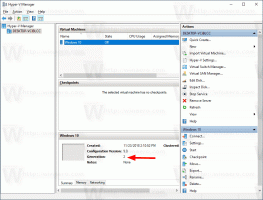Mensen taggen in de app Foto's in Windows 10
In Windows 10 is er een ingebouwde app Foto's waarmee u afbeeldingen kunt bekijken en basisbewerkingen kunt uitvoeren. De tegel is vastgemaakt aan het menu Start. De app wordt ook standaard geassocieerd met de meeste afbeeldingsbestandsindelingen. Ten slotte heeft de Foto's-app de mogelijkheid om mensen te taggen in foto's die zijn opgeslagen in uw verzameling.
Windows 10 wordt geleverd met een Foto's-app die: de Windows Photo Viewer vervangen en Fotogalerij. Foto's biedt zeer basisfunctionaliteit om afbeeldingen van de lokale schijf van de gebruiker of van de OneDrive-cloudopslag te bekijken. Windows 10 bevat deze app in plaats van de goede oude Windows Fotoviewer van Windows 7 en Windows 8.1. De app Foto's is ingesteld als de standaard app voor het bekijken van afbeeldingen. De Foto's-app kan worden gebruikt om door uw foto's en uw beeldcollectie te bladeren, deze te delen en te bewerken. Met recente updates heeft de app een gloednieuwe functie gekregen "Verhaal remixen" waarmee u een reeks mooie 3D-effecten op uw foto's en video's kunt toepassen. Ook is de mogelijkheid toegevoegd om video's bij te snijden en samen te voegen.
Vanaf versie 2018.18022.15810.0, kunt u met de Foto's-app mensen in uw Foto's taggen. Hier is hoe het kan.
Mensen taggen in de Foto's-app in Windows 10, doe het volgende.
- Foto's openen. De tegel is standaard vastgemaakt aan het menu Start.
- Schakel over naar het tabblad Personen.
- Lees een korte introductie voor meer informatie over de functie.
- Klik op de knop "Start taggen".
- Klik op een groep foto's om de optie te zien om een naam voor een persoon toe te voegen bovenaan het venster. Kies een persoon uit je adresboek of typ een nieuwe naam.
Deze verbetering zou moeten worden verwelkomd door gebruikers die de Foto's-app gebruiken om hun fotocollectie te organiseren.
Hier zijn enkele handige tips voor gebruikers van Foto's.
U kunt Automatisch verbeteren uitschakelen in de Foto's-app in Windows 10 om uw foto's er natuurlijker uit te laten zien. De Foto's-app in Windows 10 verbetert standaard automatisch het uiterlijk van uw foto's. Zien
Schakel Automatisch verbeteren uit in de app Foto's in Windows 10
Als u liever sneltoetsen gebruikt voor productiviteit, zie
De lijst met sneltoetsen voor de app Foto's in Windows 10
De Live Tile-functie is standaard ingeschakeld voor de Foto's-app. Het is ingesteld om uw recente foto's te tonen. U kunt het wijzigen om een enkele geselecteerde foto weer te geven. Zie dit bericht:
Verander de Live Tile-weergave van de app Foto's in Windows 10
Ten slotte is het mogelijk om het donkere thema in de app in of uit te schakelen.
Schakel het donkere thema in Foto's in Windows 10 in
Dat is het.